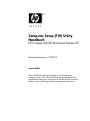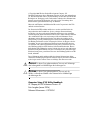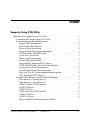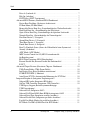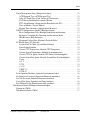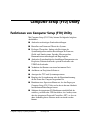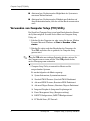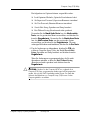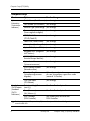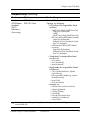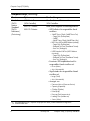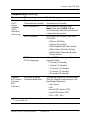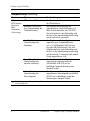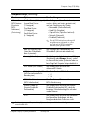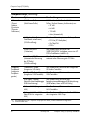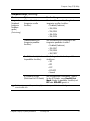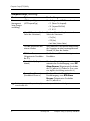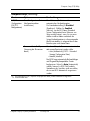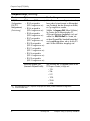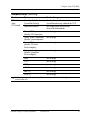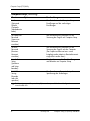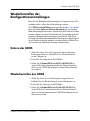HP Compaq dx2200 Microtower PC Benutzerhandbuch
- Kategorie
- Motherboards
- Typ
- Benutzerhandbuch

Computer Setup (F10) Utility
Handbuch
HP Compaq dx2200 Microtower Business PC
Dokument-Teilenummer: 413759-041
Januar 2006
Dieses Handbuch enthält Anleitungen zur Verwendung von
Computer Setup Utility. Mit diesem Dienstprogramm können Sie
Standardeinstellungen des Computers bei der Installation von neuer
Hardware oder zu Wartungszwecken konfigurieren und ändern.

© Copyright 2006 Hewlett-Packard Development Company, L.P.
Inhaltliche Änderungen dieses Dokuments behalten wir uns ohne Ankündigung
vor. Die Informationen in dieser Veröffentlichung werden ohne Gewähr für ihre
Richtigkeit zur Verfügung gestellt. Insbesondere enthalten diese Informationen
keinerlei zugesicherte Eigenschaften. Alle sich aus der Verwendung dieser
Informationen ergebenden Risiken trägt der Benutzer.
Microsoft und Windows sind Marken der Microsoft Corporation in den USA
und/oder anderen Ländern.
Die Garantien für HP Produkte und Services werden ausschließlich in der
entsprechenden, zum Produkt bzw. Service gehörigen Garantieerklärung
beschrieben. Aus dem vorliegenden Dokument sind keine weiter reichenden
Garantieansprüche abzuleiten. Hewlett-Packard („HP“) haftet nicht für technische
oder redaktionelle Fehler oder Auslassungen in diesem Dokument. Ferner
übernimmt sie keine Haftung für Schäden, die direkt oder indirekt auf die
Bereitstellung, Leistung und Nutzung dieses Materials zurückzuführen sind.
Die Haftung für Schäden aus der Verletzung des Lebens, des Körpers oder der
Gesundheit, die auf einer fahrlässigen Pflichtverletzung durch HP oder einer
vorsätzlichen oder fahrlässigen Pflichtverletzung eines gesetzlichen Vertreters
oder Erfüllungsgehilfen von HP beruhen, bleibt hierdurch unberührt. Ebenso
bleibt hierdurch die Haftung für sonstige Schäden, die auf einer grob fahrlässigen
Pflichtverletzung durch HP oder auf einer vorsätzlichen oder grob fahrlässigen
Pflichtverletzung eines gesetzlichen Vertreters oder Erfüllungsgehilfen von HP
beruht, unberührt.
Dieses Dokument enthält urheberrechtlich geschützte Informationen. Ohne
schriftliche Genehmigung der Hewlett-Packard Company darf dieses Dokument
weder kopiert noch in anderer Form vervielfältigt oder übersetzt werden.
Å
VORSICHT: In dieser Form gekennzeichneter Text weist auf Verletzungs-
oder Lebensgefahr bei Nichtbefolgen der Anleitungen hin.
Ä
ACHTUNG: In dieser Form gekennzeichneter Text weist auf die
Gefahr von Hardware-Schäden oder Datenverlust bei Nichtbefolgen
der Anleitungen hin.
Computer Setup (F10) Utility Handbuch
HP Compaq dx2200 Microtower Business PC
Erste Ausgabe (Januar 2006)
Dokument-Teilenummer: 413759-041

Computer Setup (F10) Utility Handbuch www.hp.com iii
Inhalt
Computer Setup (F10) Utility
Funktionen von Computer Setup (F10) Utility . . . . . . . . . . . . . . . . . . . . . . . . . . . . . . . . . 1
Verwenden von Computer Setup (F10) Utility. . . . . . . . . . . . . . . . . . . . . . . . . . . . . . 2
System Information (Systeminformationen) . . . . . . . . . . . . . . . . . . . . . . . . . . . . . . . 4
Product Name (Produktname) . . . . . . . . . . . . . . . . . . . . . . . . . . . . . . . . . . . . . . . 4
SKU Number (SKU-Nummer). . . . . . . . . . . . . . . . . . . . . . . . . . . . . . . . . . . . . . . 4
Processor Type (Prozessortyp). . . . . . . . . . . . . . . . . . . . . . . . . . . . . . . . . . . . . . . 4
Processor Speed (Prozessorgeschwindigkeit) . . . . . . . . . . . . . . . . . . . . . . . . . . . 4
CPUID/Patch ID (CPU-ID/Patch-ID) . . . . . . . . . . . . . . . . . . . . . . . . . . . . . . . . . 4
Cache Size (Cache-Größe). . . . . . . . . . . . . . . . . . . . . . . . . . . . . . . . . . . . . . . . . . 4
Memory Size (Speichergröße) . . . . . . . . . . . . . . . . . . . . . . . . . . . . . . . . . . . . . . . 4
System ROM (System-ROM) . . . . . . . . . . . . . . . . . . . . . . . . . . . . . . . . . . . . . . . 4
Integrated MAC (Integrierte MAC-Adresse). . . . . . . . . . . . . . . . . . . . . . . . . . . . 4
UUID (UUID-Nummer, Universal Unique Identifier) . . . . . . . . . . . . . . . . . . . . 4
System Serial # (Systemseriennummer) . . . . . . . . . . . . . . . . . . . . . . . . . . . . . . . 4
Asset Tracking Number (Bestandsnummer) . . . . . . . . . . . . . . . . . . . . . . . . . . . . 4
Enter Asset Tag No. (Systemkennungsnummer eingeben) . . . . . . . . . . . . . . . . . 4
CPU Clock Ratio (CPU-Taktrate) . . . . . . . . . . . . . . . . . . . . . . . . . . . . . . . . . . . . 4
Standard CMOS Features (Standard-CMOS-Funktionen) . . . . . . . . . . . . . . . . . . . . . 4
Date (mm:dd:yy) (Datum (mm:tt:jj)) . . . . . . . . . . . . . . . . . . . . . . . . . . . . . . . . . . 4
Time (hh:mm:ss) (Zeit (hh:mm:ss)). . . . . . . . . . . . . . . . . . . . . . . . . . . . . . . . . . . 4
PATA Controller (PATA-Controller) . . . . . . . . . . . . . . . . . . . . . . . . . . . . . . . . . 4
PATA Ch 0 Master. . . . . . . . . . . . . . . . . . . . . . . . . . . . . . . . . . . . . . . . . . . . . . . . 5
PATA Ch 0 Slave. . . . . . . . . . . . . . . . . . . . . . . . . . . . . . . . . . . . . . . . . . . . . . . . . 5
SATA Controller (SATA-Controller) . . . . . . . . . . . . . . . . . . . . . . . . . . . . . . . . . 6
SATA Ch 1 Master. . . . . . . . . . . . . . . . . . . . . . . . . . . . . . . . . . . . . . . . . . . . . . . . 6
SATA Ch 2 Master. . . . . . . . . . . . . . . . . . . . . . . . . . . . . . . . . . . . . . . . . . . . . . . . 6
Floppy Controller (Diskettenlaufwerk-Controller) . . . . . . . . . . . . . . . . . . . . . . . 7

iv www.hp.com Computer Setup (F10) Utility Handbuch
Inhalt
Drive A (Laufwerk A) . . . . . . . . . . . . . . . . . . . . . . . . . . . . . . . . . . . . . . . . . . . . . 7
Halt On (Anhalten). . . . . . . . . . . . . . . . . . . . . . . . . . . . . . . . . . . . . . . . . . . . . . . . 7
POST Delay (POST-Verzögerung) . . . . . . . . . . . . . . . . . . . . . . . . . . . . . . . . . . . 7
Advanced BIOS Features (Erweiterte BIOS-Funktionen) . . . . . . . . . . . . . . . . . . . . . 7
Device Boot Disabling (Gerätestart deaktivieren) . . . . . . . . . . . . . . . . . . . . . . . . 7
F9 Boot Menu (F9-Boot-Menü). . . . . . . . . . . . . . . . . . . . . . . . . . . . . . . . . . . . . . 8
Removable Device Boot Seq. (Startreihenfolge der Wechsellaufwerke) . . . . . . 8
Hard Disk Boot Seq. (Startreihenfolge der Festplatten) . . . . . . . . . . . . . . . . . . . 8
Optical Drive Boot Seq. (Startreihenfolge der optischen Laufwerke) . . . . . . . . . 8
Network Boot Seq. (Startreihenfolge der Netzwerkgeräte) . . . . . . . . . . . . . . . . . 8
First Boot Device (1. Startgerät) . . . . . . . . . . . . . . . . . . . . . . . . . . . . . . . . . . . . . 9
Second Boot Device (2. Startgerät) . . . . . . . . . . . . . . . . . . . . . . . . . . . . . . . . . . . 9
Third Boot Device (3. Startgerät). . . . . . . . . . . . . . . . . . . . . . . . . . . . . . . . . . . . . 9
Fourth Boot Device (4. Startgerät). . . . . . . . . . . . . . . . . . . . . . . . . . . . . . . . . . . . 9
Boot Up NumLock Status (Status des Ziffernblocks beim Systemstart). . . . . . . 9
Security (Sicherheit). . . . . . . . . . . . . . . . . . . . . . . . . . . . . . . . . . . . . . . . . . . . . . . 9
APIC Mode (APIC-Modus) . . . . . . . . . . . . . . . . . . . . . . . . . . . . . . . . . . . . . . . . . 9
MPS Version Control for OS (MPS-Versionskontrolle
für Betriebssystem) . . . . . . . . . . . . . . . . . . . . . . . . . . . . . . . . . . . . . . . . . . . . . . . 9
BIOS Write Protection (BIOS-Schreibschutz). . . . . . . . . . . . . . . . . . . . . . . . . . . 9
Execute Disable Bit (Execute-Disable-Bit-Funktionalität) . . . . . . . . . . . . . . . . . 9
E.I.S.T. . . . . . . . . . . . . . . . . . . . . . . . . . . . . . . . . . . . . . . . . . . . . . . . . . . . . . . . . . 9
Advanced Chipset Features (Erweiterte Chipsatz- Funktionen). . . . . . . . . . . . . . . . 10
UMA Frame Buffer (UMA-Frame-Puffer) . . . . . . . . . . . . . . . . . . . . . . . . . . . . 10
Init Display First (Erste Grafikkarte initialisieren) . . . . . . . . . . . . . . . . . . . . . . 10
SURROUNDVIEW (3 Monitore) . . . . . . . . . . . . . . . . . . . . . . . . . . . . . . . . . . . 10
Auto Detect PCI Clk (Automatische Erkennung des PCI-Takts) . . . . . . . . . . . 10
Integrated Peripherals (Integrierte Peripheriegeräte) . . . . . . . . . . . . . . . . . . . . . . . . 10
Onboard HD Audio (Integriertes HD-Audio) . . . . . . . . . . . . . . . . . . . . . . . . . . 10
OnChip USB Controller (Integrierter USB-Controller). . . . . . . . . . . . . . . . . . . 10
USB Legacy Support (Betriebssystemunabhängige
USB-Unterstützung). . . . . . . . . . . . . . . . . . . . . . . . . . . . . . . . . . . . . . . . . . . . . . 10
Onboard LAN (Integriertes LAN) . . . . . . . . . . . . . . . . . . . . . . . . . . . . . . . . . . . 10
Onboard LAN Boot ROM (Boot-ROM für integriertes LAN) . . . . . . . . . . . . . 10
Onboard Serial Port (Integrierter serieller Anschluss). . . . . . . . . . . . . . . . . . . . 11
Onboard Parallel Port (Integrierter paralleler Anschluss) . . . . . . . . . . . . . . . . . 11
Parallel Port Mode (Modus für parallelen Anschluss). . . . . . . . . . . . . . . . . . . . 11
ECP Mode Use DMA (DMA-Kanal für ECP-Modus) . . . . . . . . . . . . . . . . . . . 11

Computer Setup (F10) Utility Handbuch www.hp.com v
Inhalt
Power Management Setup (Energieverwaltung) . . . . . . . . . . . . . . . . . . . . . . . . . . . 12
ACPI Suspend Type (ACPI-Suspend-Typ) . . . . . . . . . . . . . . . . . . . . . . . . . . . . 12
After AC Power Loss (Nach Verlust des Netzstroms). . . . . . . . . . . . . . . . . . . . 12
S5-Wake-up-Funktion über externes Modem . . . . . . . . . . . . . . . . . . . . . . . . . . 12
RTC Alarm Resume (Zeitgesteuertes Einschalten des PCs) . . . . . . . . . . . . . . . 12
Date (of Month) (Tag des Monats) . . . . . . . . . . . . . . . . . . . . . . . . . . . . . . . . . . 12
Resume Time (hh:mm:ss) (Einschaltzeit hh:mm:ss) . . . . . . . . . . . . . . . . . . . . . 12
PnP/PCI Configurations (Pnp/PCI-Konfigurationen). . . . . . . . . . . . . . . . . . . . . . . . 13
Reset Configurations Data (Konfigurationsdaten zurücksetzen) . . . . . . . . . . . . 13
Resources Controlled By (Steuerung der Ressourcen durch) . . . . . . . . . . . . . . 13
IRQ Resource (IRQ-Ressource). . . . . . . . . . . . . . . . . . . . . . . . . . . . . . . . . . . . . 14
Maximum Payload Size (Maximale Payload-Größe) . . . . . . . . . . . . . . . . . . . . 14
PC Health Status (PC-Zustand) . . . . . . . . . . . . . . . . . . . . . . . . . . . . . . . . . . . . . . . . 15
System Fan Fail Check (Systemlüfter-Prüfung) . . . . . . . . . . . . . . . . . . . . . . . . 15
Smart-Lüfter-Funktion . . . . . . . . . . . . . . . . . . . . . . . . . . . . . . . . . . . . . . . . . . . . 15
Current CPU Temperature (Aktuelle CPU-Temperatur) . . . . . . . . . . . . . . . . . . 15
Current System Temperature (Aktuelle Systemtemperatur) . . . . . . . . . . . . . . . 15
Current CPU Fan Speed (Aktuelle CPU-Lüfter-Geschwindigkeit) . . . . . . . . . . 15
Current System Fan Speed (Aktuelle Systemlüfter-Geschwindigkeit) . . . . . . . 15
Vcore . . . . . . . . . . . . . . . . . . . . . . . . . . . . . . . . . . . . . . . . . . . . . . . . . . . . . . . . . 15
+12 V . . . . . . . . . . . . . . . . . . . . . . . . . . . . . . . . . . . . . . . . . . . . . . . . . . . . . . . . . 15
VCC5 . . . . . . . . . . . . . . . . . . . . . . . . . . . . . . . . . . . . . . . . . . . . . . . . . . . . . . . . . 15
+3,3 V. . . . . . . . . . . . . . . . . . . . . . . . . . . . . . . . . . . . . . . . . . . . . . . . . . . . . . . . . 15
VBAT (V) . . . . . . . . . . . . . . . . . . . . . . . . . . . . . . . . . . . . . . . . . . . . . . . . . . . . . 15
3VSB (V) . . . . . . . . . . . . . . . . . . . . . . . . . . . . . . . . . . . . . . . . . . . . . . . . . . . . . . 15
Load Optimized Defaults (Optimale Standardwerte laden) . . . . . . . . . . . . . . . . . . . 16
Set Supervisor Password (Supervisor-Kennwort einrichten) . . . . . . . . . . . . . . . . . . 16
Set User Password (Benutzer-Kennwort einrichten) . . . . . . . . . . . . . . . . . . . . . . . . 16
Save & Exit Setup (Speichern und Setup beenden) . . . . . . . . . . . . . . . . . . . . . . . . . 16
Exit Without Saving (Beenden und nicht speichern) . . . . . . . . . . . . . . . . . . . . . . . . 16
Wiederherstellen der Konfigurationseinstellungen. . . . . . . . . . . . . . . . . . . . . . . . . . . . . 17
Sichern des CMOS . . . . . . . . . . . . . . . . . . . . . . . . . . . . . . . . . . . . . . . . . . . . . . . . . . 17
Wiederherstellen des CMOS . . . . . . . . . . . . . . . . . . . . . . . . . . . . . . . . . . . . . . . . . . 17

Computer Setup (F10) Utility Handbuch www.hp.com 1
Computer Setup (F10) Utility
Funktionen von Computer Setup (F10) Utility
Mit Computer Setup (F10) Utility können Sie folgende Aufgaben
durchführen:
■ Ändern der werkseitigen Standardeinstellungen.
■ Einstellen von Datum und Uhrzeit des Systems.
■ Festlegen, Überprüfen, Ändern oder Bestätigen der
Systemkonfiguration und der Einstellungen für Prozessor,
Grafik- und Soundsysteme, Speicher, Massenspeicher,
Kommunikationsverbindungen und Eingabegeräte.
■ Ändern der Startreihenfolge der bootfähigen Komponenten wie
Festplatten, Diskettenlaufwerke, optische Laufwerke oder
USB-Flash-Laufwerke.
■ Verhindern des Bootens von einem bestimmten Gerät.
■ Ausführen von Festplatten-Selbsttests.
■ Anzeigen der CPU- und Systemtemperaturen.
■ Eingeben der Systemkennung oder der Eigentümerkennung,
die die Firma dem Computer zugeordnet hat.
■ Einrichten eines Supervisor-Kennworts, das den Zugang zu
Computer Setup (F10) Utility und zu den in diesem Abschnitt
beschriebenen Einstellungen steuert.
■ Schützen der integrierten I/O-Funktionen einschließlich der
seriellen, parallelen oder USB-Anschlüsse, des Audiosystems
oder des integrierten Netzwerk-Controllers (NIC), so dass sie
ohne Aufhebung dieses Schutzes nicht verwendet werden
können.

2 www.hp.com Computer Setup (F10) Utility Handbuch
Computer Setup (F10) Utility
■ Aktivieren bzw. Deaktivieren der Möglichkeit des Systemstarts
von einem Wechsellaufwerk.
■ Aktivieren bzw. Deaktivieren der Fähigkeit zum Schreiben auf
ältere Diskettenlaufwerke (falls dies von der Hardware unterstützt
wird).
Verwenden von Computer Setup (F10) Utility
Der Zugriff auf Computer Setup ist nur beim Einschalten oder Neustart
des Systems möglich. So rufen Sie das Menü von Computer Setup
Utility auf:
1. Schalten Sie den Computer ein, oder starten Sie ihn neu. Klicken
Sie unter Microsoft Windows auf
Start > Beenden > Neu
starten
.
2. Drücken Sie sofort nach dem Einschalten des Computers die
Taste
F10, und halten Sie sie gedrückt, bis Computer Setup
gestartet wird.
✎
Wenn Sie F10 nicht zum richtigen Zeitpunkt drücken, müssen Sie
den Computer erneut starten und die Taste
F10 gedrückt halten,
um das Dienstprogramm aufzurufen.
3. Computer Setup Utility ist unterteilt in Menüs und die
entsprechenden Optionen.
Es werden folgende acht Menüs angezeigt:
❏ System Information (Systeminformationen)
❏ Standard CMOS Features (Standard-CMOS-Funktionen)
❏ Advanced BIOS Features (Erweiterte BIOS-Funktionen)
❏ Advanced Chipset Features (Erweiterte Chipsatz-Funktionen)
❏ Integrated Peripherals (Integrierte Peripheriegeräte)
❏ Power Management Setup (Energieverwaltung)
❏ PnP/PCI Configurations (PnP/PCI-Konfigurationen)
❏ PC Health Status (PC-Zustand)

Computer Setup (F10) Utility Handbuch www.hp.com 3
Computer Setup (F10) Utility
Die folgenden vier Optionen können ausgewählt werden:
❏ Load Optimized Defaults (Optimale Standardwerte laden)
❏ Set Supervisor Password (Supervisor-Kennwort einrichten)
❏ Set User Password (Benutzer-Kennwort einrichten)
❏ Save & Exit Setup (Speichern und Setup beenden)
❏ Exit Without Saving (Beenden und nicht speichern)
Verwenden Sie die
Nach-links-Taste bzw. die Nach-rechts-
Taste
, um das gewünschte Menü auszuwählen, und drücken Sie
dann die
Eingabetaste. Verwenden Sie die Nach-oben-Taste
bzw. die
Nach-unten-Taste, um die gewünschte Option
auszuwählen, und drücken Sie die
Eingabetaste. Um zum
vorherigen Bildschirm zurückzukehren, drücken Sie die
Esc-Taste.
4. Um die Änderungen zu übernehmen, drücken Sie
F10 oder
wählen in Computer Setup Utility den Befehl Save & Exit
Setup (Speichern und Setup beenden) und drücken dann die
Eingabetaste.
Wenn Sie Änderungen vorgenommen haben, die Sie nicht
übernehmen möchten, wählen Sie Exit Without Saving
(Beenden und nicht speichern) und drücken dann die
Eingabetaste.
Ä
ACHTUNG: Schalten Sie den Computer NICHT aus, während die in
Computer (F10) Setup vorgenommenen Änderungen im ROM gespeichert
werden, da sonst der CMOS beschädigt werden könnte. Erst nach dem
Verlassen des Bildschirms von Computer Setup (F10) können Sie den
Computer gefahrlos ausschalten.

4 www.hp.com Computer Setup (F10) Utility Handbuch
Computer Setup (F10) Utility
Computer Setup
Menü Option Beschreibung
System
Information
(Systeminfor-
mationen)
Product Name (Produktname) (nur Anzeige)
SKU Number (SKU-Nummer) (nur Anzeige)
Processor Type (Prozessortyp) (nur Anzeige)
Processor Speed
(Prozessorgeschwindigkeit)
(nur Anzeige)
CPUID/Patch ID
(CPU-ID/Patch-ID)
(nur Anzeige)
Cache Size (Cache-Größe) (nur Anzeige)
Memory Size (Speichergröße) (nur Anzeige)
System ROM (System-ROM) (nur Anzeige)
Integrated MAC (Integrierte
MAC-Adresse)
(nur Anzeige)
UUID (UUID-Nummer,
Universal Unique Identifier)
(nur Anzeige)
System Serial #
(Systemseriennummer)
(nur Anzeige)
Asset Tracking Number
(Bestandsnummer)
(nur Anzeige)
Enter Asset Tag No.
(Systemkennungsnummer
eingeben)
Geben Sie eine Systemkennungsnummer ein,
die vom Unternehmen zugewiesen wurde
(maximal 18 Zeichen).
CPU Clock Ratio
(CPU-Taktrate)
(nur Anzeige)
Standard
CMOS Features
(Standard-
CMOS-
Funktionen)
Date (mm:dd:yy) (Datum
(mm:tt:jj))
Zum Einstellen des Systemdatums.
Time (hh:mm:ss)
(Zeit (hh:mm:ss))
Zum Einstellen der Systemuhrzeit.
PATA Controller
(PATA-Controller)
Zum Deaktivieren/Aktivieren des
PATA-Controllers
✎
Die Unterstützung von Computer Setup-Optionen kann je nach Hardware-Konfiguration
unterschiedlich sein.

Computer Setup (F10) Utility Handbuch www.hp.com 5
Computer Setup (F10) Utility
Standard
CMOS Features
(Standard-
CMOS-
Funktionen)
(Fortsetzung)
PATA Ch 0 Master
PATA Ch 0 Slave
Für jede PATA-Festplatte stehen folgende
Optionen zur Verfügung:
• HDD-Selbsttest für ausgewählten Kanal
ausführen:
• SMART Status Check (SMART-Status-Test)
– Target Disk (Zielfestplatte)
– SMART
– SMART Status Check (SMART-Status-Test)
• HDD Short Self-Test (HDD-Selbsttest (einfach))
– Target Disk (Zielfestplatte)
– Estimated Test Time (Geschätzte Testzeit)
– Start Test (Testbeginn)
• HDD Extended Self-Test (HDD-Selbsttest
(erweitert))
– Target Disk (Zielfestplatte)
– Estimated Test Time (Geschätzte Testzeit)
– Start Test (Testbeginn)
• Gerätedetails für ausgewählten Kanal
einstellen auf:
•None (Keine)
• Auto (Automatisch)
• Manual (Manuell)
• Zugriffsmodus des ausgewählten Kanals
einstellen auf:
• CHS (Cylinder-Head-Sector, Zylinder-
Köpfe-Sektoren)
• LBA (Logical Block Addressing, logische
Blockadressierung)
• Large (Groß)
• Auto (Automatisch)
• Anzeigen von:
• Firmware Version (Firmware-Version)
• Capacity (Kapazität)
• Cylinder (Zylinder)
•Head (Kopf)
• Precomp (Pre-Kompensation)
• Landing Zone (Landezone)
• Sector (Sektor)
Computer Setup (Fortsetzung)
Menü Option Beschreibung
✎
Die Unterstützung von Computer Setup-Optionen kann je nach Hardware-Konfiguration
unterschiedlich sein.

6 www.hp.com Computer Setup (F10) Utility Handbuch
Computer Setup (F10) Utility
Standard
CMOS
Features
(Standard-
CMOS-
Funktionen)
(Fortsetzung)
SATA Controller
(SATA-Controller)
Zum Deaktivieren/Aktivieren des
SATA-Controllers.
SATA Ch 1 Master
SATA Ch 2 Master
Bietet jeweils folgende Auswahlmöglichkeiten:
• HDD-Selbsttest für ausgewählten Kanal
ausführen:
• SMART Status Check (SMART-Status-Test)
– Target Disk (Zielfestplatte)
– SMART
– SMART Status Check (SMART-Status-Test)
• HDD Short Self-Test (HDD-Selbsttest (einfach))
– Target Disk (Zielfestplatte)
– Estimated Test Time (Geschätzte Testzeit)
– Start Test (Testbeginn)
• HDD Extended Self-Test (HDD-Selbsttest
(erweitert))
– Target Disk (Zielfestplatte)
– Estimated Test Time (Geschätzte Testzeit)
– Start Test (Testbeginn)
• Erweitertes IDE-Festplattenlaufwerk für
ausgewählten Kanal einstellen auf:
•None (Keine)
• Auto (Automatisch)
• Zugriffsmodus des ausgewählten Kanals
einstellen auf:
• Large (Groß)
• Auto (Automatisch)
• Anzeigen von:
• Firmware Version (Firmware-Version)
• Capacity (Kapazität)
• Cylinder (Zylinder)
•Head (Kopf)
• Precomp (Pre-Kompensation)
• Landing Zone (Landezone)
• Sector (Sektor)
Computer Setup (Fortsetzung)
Menü Option Beschreibung
✎
Die Unterstützung von Computer Setup-Optionen kann je nach Hardware-Konfiguration
unterschiedlich sein.

Computer Setup (F10) Utility Handbuch www.hp.com 7
Computer Setup (F10) Utility
Standard
CMOS
Features
(Standard-
CMOS-
Funktionen)
(Fortsetzung)
Floppy Controller
(Diskettenlaufwerk-Controller)
Zum Deaktivieren/Aktivieren des
Diskettenlaufwerk-Controllers.
Drive A (Laufwerk A) Zum Einstellen des Laufwerks A auf
None (Ohne) oder 1,44 M, 3,5 in.
(zum Deaktivieren/Aktivieren von Laufwerk A
in älteren Betriebssystemen)
Halt On (Anhalten) Zum Festlegen des Verhaltens nach einem
POST-Fehler:
• All Errors (Alle Fehler)
• No Errors (Keine Fehler)
• All but Keyboard (Alle außer Tastatur)
• All but Diskette (Alle außer Diskette)
• All but Diskette/Keyboard (Alle außer
Diskette/Tastatur)
POST Delay
(POST-Verzögerung)
Folgende POST-Verzögerungen können
eingestellt werden:
• 0 Seconds (5 Sekunden)
• 5 Seconds (5 Sekunden)
• 10 Seconds (10 Sekunden)
• 15 Seconds (15 Sekunden)
• 30 Seconds (30 Sekunden)
Advanced
BIOS Features
(Erweiterte
BIOS-
Funktionen)
Device Boot Disabling
(Gerätestart deaktivieren)
Verhindert das Booten von einem bestimmten
Gerät. Für folgende Geräte können Sie die
Boot-Fähigkeit deaktivieren:
•None (Keine)
•USB
• Internal ODD (Internes ODD)
• Internal FDD (Internes FDD)
• USB + ODD + FDD
Computer Setup (Fortsetzung)
Menü Option Beschreibung
✎
Die Unterstützung von Computer Setup-Optionen kann je nach Hardware-Konfiguration
unterschiedlich sein.

8 www.hp.com Computer Setup (F10) Utility Handbuch
Computer Setup (F10) Utility
Advanced
BIOS Features
(Erweiterte
BIOS-
Funktionen)
(Fortsetzung)
F9 Boot Menu (F9-Boot-Menü) Zum Deaktivieren/Aktivieren der Anzeige
des F9-Boot-Menüs.
Removable Device Boot
Seq. (Startreihenfolge der
Wechsellaufwerke)
Zum Festlegen der Reihenfolge der
angeschlossenen Wechsellaufwerke (z. B.
ältere Diskettenlaufwerke oder USB FDD).
Das erste Laufwerk in der Reihenfolge wird
als Erstes in der Startreihenfolge berücksichtigt
und als Laufwerk A interpretiert.
Hard Disk Boot Seq.
(Startreihenfolge der
Festplatten)
Zum Einrichten der Reihenfolge der
angeschlossenen Festplattenlaufwerke
(wie z. B. USB-Festplatte, USB2 Memory
Key oder USB-Flash-Laufwerk). Das erste
Festplattenlaufwerk in der Reihenfolge wird
als Erstes in der Startreihenfolge berücksichtigt
und als Laufwerk C interpretiert (falls andere
Geräte angeschlossen sind).
Optical Drive Boot Seq.
(Startreihenfolge der
optischen Laufwerke)
Zum Einrichten der Reihenfolge, in der
angeschlossene optische Laufwerke
(einschließlich USB ODD) auf ein
bootfähiges Image des Betriebssystems
überprüft werden.
Network Boot Seq.
(Startreihenfolge der
Netzwerkgeräte)
Zum Einrichten der Reihenfolge, in der
angeschlossene Netzwerkgeräte (einschließlich
UP-NIC) auf ein bootfähiges Image des
Betriebssystems überprüft werden.
Computer Setup (Fortsetzung)
Menü Option Beschreibung
✎
Die Unterstützung von Computer Setup-Optionen kann je nach Hardware-Konfiguration
unterschiedlich sein.

Computer Setup (F10) Utility Handbuch www.hp.com 9
Computer Setup (F10) Utility
Advanced
BIOS Features
(Erweiterte
BIOS-
Funktionen)
(Fortsetzung)
First Boot Device (1. Startgerät)
Second Boot Device
(2. Startgerät)
Third Boot Device
(3. Startgerät)
Fourth Boot Device
(4. Startgerät)
Zum Festlegen, welches Gerät als erstes,
zweites, drittes und viertes gestartet wird,
und zum Deaktivieren der Geräte:
• Removable (Wechsellaufwerk)
• Hard Disk (Festplatte)
• Optical Drive (Optisches Laufwerk)
• Network (Netzwerk)
•Disabled (Deaktiviert)
✎
Die MS-DOS-Laufwerkszuordnung trifft
möglicherweise nicht mehr zu, wenn
ein nicht auf MS-DOS basierendes
Betriebssystem gestartet wurde.
Boot Up NumLock Status
(Status des Ziffernblocks
beim Systemstart)
Zum Festlegen des Standardstatus des
Ziffernblocks (aktiviert oder deaktiviert).
Security (Sicherheit) Zum Festlegen der Sicherheitsoption auf Setup
(Einrichtung) oder Always (Immer), sodass
ein Kennwort bei jedem Systemstart oder nur
beim Zugriff auf Computer Setup erforderlich ist.
APIC Mode (APIC-Modus) Zum Deaktivieren/Aktivieren des
Advanced-PIC-Modus.
MPS Version Control for OS
(MPS-Versionskontrolle für
Betriebssystem)
Zum Einstellen der MPS-Tabellenversion auf:
•1.1
•1.4
BIOS Write Protection
(BIOS-Schreibschutz)
Zum Deaktivieren/Aktivieren der
BIOS-Aktualisierung.
Execute Disable Bit
(Execute-Disable-Bit-
Funktionalität)
Zum Deaktivieren/Aktivieren der Execute-
Disable-Bit-Funktionalität (XD), durch die
bösartige Pufferüberlaufangriffe verhindert
werden können.
E.I.S.T. Zum Deaktivieren/Aktivieren der Enhanced-
Intel-SpeedStep-Technologie, die den
Energieverbrauch des Prozessors senkt.
Computer Setup (Fortsetzung)
Menü Option Beschreibung
✎
Die Unterstützung von Computer Setup-Optionen kann je nach Hardware-Konfiguration
unterschiedlich sein.

10 www.hp.com Computer Setup (F10) Utility Handbuch
Computer Setup (F10) Utility
Advanced
Chipset
Features
(Erweiterte
Chipsatz-
Funktionen)
UMA Frame Buffer
(UMA-Frame-Puffer)
Wählen Sie die Größe des UMA-Frame-
Puffers (Unified Memory Architecture) aus:
•32 MB
•64 MB
•128 MB
• Auto (Automatisch)
Init Display First (Erste
Grafikkarte initialisieren)
(VGA-Einstellung)
Zum Auswählen der primären Videoquelle:
• PCI Slot (PCI-Steckplatz)
• OnChipVGA
•PCIEx
SURROUNDVIEW
(3 Monitore)
Zum Deaktivieren/Aktivieren von
SURROUNDVIEW (verfügbar, wenn eine ATI
PCIEx-Grafikkarte installiert ist).
Auto Detect PCI Clk
(Automatische Erkennung
des PCI-Takts)
(VGA-Einstellung)
Zum Deaktivieren/Aktivieren der
automatischen Erkennung des PCI-Takts.
Integrated
Peripherals
(Integrierte
Peripherie-
geräte)
Onboard HD Audio
(Integriertes HD-Audio)
Zum Deaktivieren/Aktivieren des integrierten
HD-Audio-Controllers.
OnChip USB Controller
(Integrierter USB-Controller)
Zum Deaktivieren/Aktivieren des
USB-Controllers.
USB Legacy Support
(Betriebssystemunabhängige
USB-Unterstützung)
Zum Deaktivieren/Aktivieren der
betriebssystemunabhängigen USB-Unterstützung
(USB-Tastatur, Maus und DiskOnKey).
Onboard LAN (Integriertes
LAN)
Zum Deaktivieren/Aktivieren des
LAN-Controllers.
Onboard LAN Boot ROM
(Boot-ROM für integriertes
LAN)
Zum Deaktivieren/Aktivieren des Boot-ROMs
des integrierten LAN-Chips.
Computer Setup (Fortsetzung)
Menü Option Beschreibung
✎
Die Unterstützung von Computer Setup-Optionen kann je nach Hardware-Konfiguration
unterschiedlich sein.

Computer Setup (F10) Utility Handbuch www.hp.com 11
Computer Setup (F10) Utility
Integrated
Peripherals
(Integrierte
Peripherie-
geräte)
(Fortsetzung)
Onboard Serial Port
(Integrierter serieller
Anschluss)
Zum Auswählen einer Einstellung für den
integrierten seriellen Anschluss:
•Disabled (Deaktiviert)
•3F8/IRQ4
•2F8/IRQ3
•3E8/IRQ4
•2E8/IRQ3
Onboard Parallel Port
(Integrierter paralleler
Anschluss)
Zum Auswählen einer Einstellung für den
integrierten parallelen Anschluss:
•Disabled (Deaktiviert)
• 378/IRQ7
•278/IRQ5
•3BC/IRQ7
Parallel Port Mode (Modus
für parallelen Anschluss)
Zum Festlegen des Modus des parallelen
Anschlusses:
•SPP
•EPP
•ECP
•ECP+EPP
•Normal
ECP Mode Use DMA
(DMA-Kanal für ECP-Modus)
Zum Auswählen des DMA-Kanals 1 oder 3
für den ECP-Modus, wenn Parallel Port
Mode (Modus für parallelen Anschluss) auf
ECP oder ECP+EPP gesetzt ist.
Computer Setup (Fortsetzung)
Menü Option Beschreibung
✎
Die Unterstützung von Computer Setup-Optionen kann je nach Hardware-Konfiguration
unterschiedlich sein.

12 www.hp.com Computer Setup (F10) Utility Handbuch
Computer Setup (F10) Utility
Power
Management
Setup (Energie-
verwaltung)
ACPI Suspend Type
(ACPI-Suspend-Typ)
Zum Festlegen des ACPI-Ruhemodus auf:
•S1 (Power-On-Suspend)
•S3 (Suspend-To-RAM)
•S1 & S3
After AC Power Loss (Nach
Verlust des Netzstroms)
Zum Auswählen der Vorgehensweise bei
Verlust des Netzstroms:
•On (Ein)
•Off (Aus)
• Last State (Letzter Status)
S5-Wake-up-Funktion über
externes Modem
Zum Deaktivieren/Aktivieren der Reaktivierung
des Computers aus dem heruntergefahrenem
Zustand (S5) über das Modem.
RTC Alarm Resume
(Zeitgesteuertes Einschalten
des PCs)
Zum Deaktivieren/Aktivieren des zeitgesteuerten
Einschaltens.
Date (of Month) (Tag des
Monats)
Zum Auswählen des Tags im Monat für den
automatischen Einschaltvorgang, wenn RTC
Alarm Resume (Zeitgesteuertes Einschalten
des PCs) aktiviert ist. (Geben Sie 0 an, wenn
eine tägliche Ausführung erwünscht ist.)
Resume Time (hh:mm:ss)
(Einschaltzeit hh:mm:ss)
Zum Auswählen der Uhrzeit für den
Einschaltvorgang, wenn RTC Alarm
Resume (Zeitgesteuertes Einschalten
des PCs) aktiviert ist.
Computer Setup (Fortsetzung)
Menü Option Beschreibung
✎
Die Unterstützung von Computer Setup-Optionen kann je nach Hardware-Konfiguration
unterschiedlich sein.

Computer Setup (F10) Utility Handbuch www.hp.com 13
Computer Setup (F10) Utility
PnP/PCI
Configurations
(PnP/PCI-
Konfigurationen)
Reset Configurations Data
(Konfigurationsdaten
zurücksetzen)
Zum Aktivieren/Deaktivieren der
automatischen Neukonfiguration.
Die Standardeinstellung ist Disabled
(Deaktiviert). Wählen Sie Enabled
(Aktiviert), um die ESC-Daten (Extended
System Configuration) beim Verlassen von
Setup zurückzusetzen, wenn Sie ein neues
Add-on installiert haben und durch die
System-Neukonfiguration ein schwerwiegender
Konflikt entstanden ist, aufgrund dessen das
Betriebssystem nicht starten kann.
Resources Controlled By
(Steuerung der Ressourcen
durch)
Zum Auswählen, ob Ressourcen automatisch
oder manuell gesteuert werden sollen.
• Auto (Automatisch) (ESCD – Extended
Storage Configuration Data)
• Manual (Manuell)
Das BIOS kann automatisch alle bootfähigen
und Plug-and-Play-kompatiblen Geräte
konfigurieren. Wenn Sie Auto (Automatisch)
wählen, können Sie IRQ, DMA und die
Startadresse des Speichers nicht auswählen,
da sie vom BIOS automatisch zugewiesen
werden.
Computer Setup (Fortsetzung)
Menü Option Beschreibung
✎
Die Unterstützung von Computer Setup-Optionen kann je nach Hardware-Konfiguration
unterschiedlich sein.

14 www.hp.com Computer Setup (F10) Utility Handbuch
Computer Setup (F10) Utility
PnP/PCI
Configurations
(PnP/PCI-
Konfigurationen)
(Fortsetzung)
IRQ Resource (IRQ-Ressource)
•IRQ-3 assigned to
(IRQ-3 zugewiesen zu)
•IRQ-4 assigned to
(IRQ-4 zugewiesen zu)
•IRQ-5 assigned to
(IRQ-5 zugewiesen zu)
•IRQ-7 assigned to
(IRQ-7 zugewiesen zu)
• IRQ-10 assigned to
(IRQ-10 zugewiesen zu)
• IRQ-11 assigned to
(IRQ-11 zugewiesen zu)
• IRQ-14 assigned to
(IRQ-14 zugewiesen zu)
• IRQ-15 assigned to
(IRQ-15 zugewiesen zu)
Wenn Ressourcen manuell gesteuert werden,
kann jedem System-Interrupt in Abhängigkeit
vom Gerätetyp, der den Interrupt verwendet,
ein Typ zugewiesen werden.
Wählen Sie Legacy ISA (Ältere ISA-Karte)
für Geräte, die mit den originalen PC
AT-Busspezifikationen kompatibel sind, und
wählen Sie PCI/ISA PnP für Geräte, die
mit dem Plug-and-Play-Standard kompatibel
sind, unabhängig davon, ob sie für die PCI-
oder ISA-Bus-Architektur ausgelegt sind.
Maximum Payload Size
(Maximale Payload-Größe)
Zum Einstellen der TLP-Payload-Größe für die
PCI Express-Geräte (in Byte) auf:
•128
• 256
•512
•1024
•2048
• 4096
Computer Setup (Fortsetzung)
Menü Option Beschreibung
✎
Die Unterstützung von Computer Setup-Optionen kann je nach Hardware-Konfiguration
unterschiedlich sein.

Computer Setup (F10) Utility Handbuch www.hp.com 15
Computer Setup (F10) Utility
PC Health
Status
(PC-Zustand)
System Fan Fail Check
(Systemlüfter-Prüfung)
Zum Deaktivieren/Aktivieren der
Systemlüftererkennung während des POST.
Smart-Lüfter-Funktion Zum Deaktivieren/Aktivieren der
Smart-Lüfter-Funktionalität.
Current CPU Temperature
(Aktuelle CPU-Temperatur)
(nur Anzeige)
Current System Temperature
(Aktuelle Systemtemperatur)
(nur Anzeige)
Current CPU Fan Speed
(Aktuelle CPU-Lüfter-
Geschwindigkeit)
(nur Anzeige)
Current System Fan Speed
(Aktuelle Systemlüfter-
Geschwindigkeit)
(nur Anzeige)
Vcore (nur Anzeige)
+12 V (nur Anzeige)
VCC5 (nur Anzeige)
+3,3 V (nur Anzeige)
VBAT (V) (nur Anzeige)
3VSB (V) (nur Anzeige)
Computer Setup (Fortsetzung)
Menü Option Beschreibung
✎
Die Unterstützung von Computer Setup-Optionen kann je nach Hardware-Konfiguration
unterschiedlich sein.
Seite wird geladen ...
Seite wird geladen ...
-
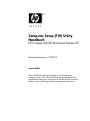 1
1
-
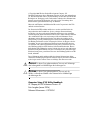 2
2
-
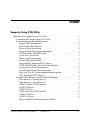 3
3
-
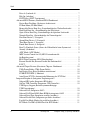 4
4
-
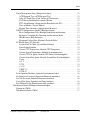 5
5
-
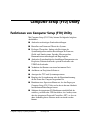 6
6
-
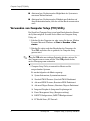 7
7
-
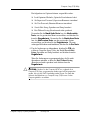 8
8
-
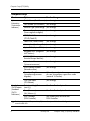 9
9
-
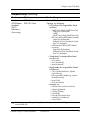 10
10
-
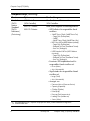 11
11
-
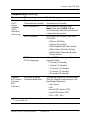 12
12
-
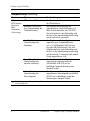 13
13
-
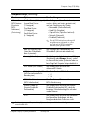 14
14
-
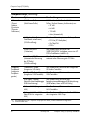 15
15
-
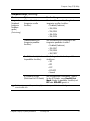 16
16
-
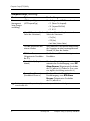 17
17
-
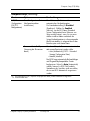 18
18
-
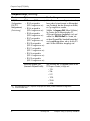 19
19
-
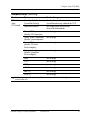 20
20
-
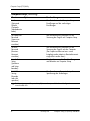 21
21
-
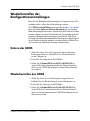 22
22
HP Compaq dx2200 Microtower PC Benutzerhandbuch
- Kategorie
- Motherboards
- Typ
- Benutzerhandbuch
Verwandte Artikel
-
HP dx5150 Microtower PC Benutzerhandbuch
-
HP dx5150 Microtower PC Benutzerhandbuch
-
HP Compaq dx2100 Microtower PC Benutzerhandbuch
-
HP Compaq dx2000 Microtower PC Benutzerhandbuch
-
HP Compaq d220 Microtower Desktop PC Benutzerhandbuch
-
HP Compaq dx2200 Microtower PC Benutzerhandbuch
-
HP Compaq dx7400 Small Form Factor PC Benutzerhandbuch
-
HP Compaq dx2250 Microtower PC Benutzerhandbuch
-
HP Compaq dx2300 Microtower PC Benutzerhandbuch
-
HP rp5000 Point of Sale Benutzerhandbuch